操作方法
操作方法:更改 ArcGIS Pro 布局中图例标题的对齐方式
描述
在 ArcGIS Pro 中,将图例添加到布局后,即可自定义图例的外观。 本文提供了更改 ArcGIS Pro 布局中图例标题对齐方式的工作流。
解决方案或解决方法
- 确保图例标题显示在图例中。
- 在布局视图的内容窗格中,右键单击图例图层,然后选择属性。
- 在设置图例格式窗格中的选项
 选项卡上,单击以展开图例。
选项卡上,单击以展开图例。 - 在图例下的标题中,选中显示框以在图例中显示图例标题。
Note: Modifying the Name section under General changes the name of the legend in the Contents pane. The changes made in this section is not displayed in the layout.
- 在显示框下方的框中键入图例的标题。 在此示例中,图例标题为 Malaysia。
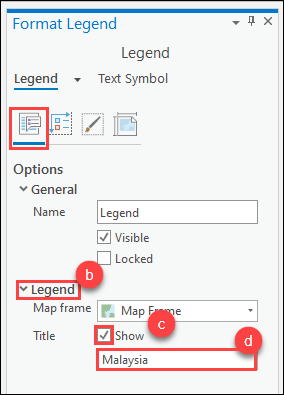
- 标题显示在图例中。
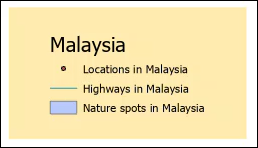
- 更改图例的对齐方式。
- 在格式化图例窗格中,单击文本符号。
- 在常规
 选项卡上,展开位置。
选项卡上,展开位置。 - 对于水平对齐,选择可用选项之一。 在本例中,选择了居中对齐。
- 单击应用更改图例的对齐方式。
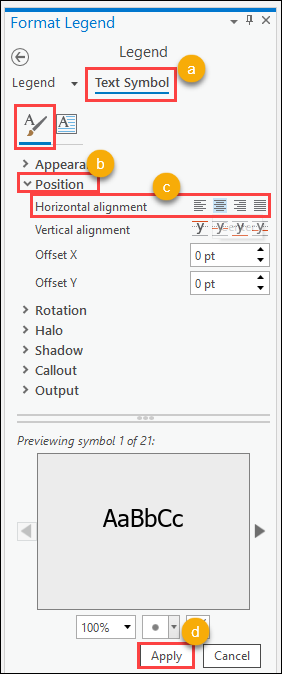
- 图例中的文本(包括标题和标签)现在与中心对齐。
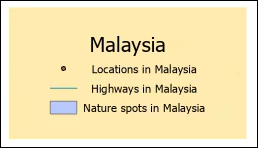
- 或者,仅更改图例标题的对齐方式,同时保留图例中其他文本元素的对齐方式。
- 在设置图例格式窗格中,单击图例旁边的向下箭头。
- 在下拉菜单中,选择标题。
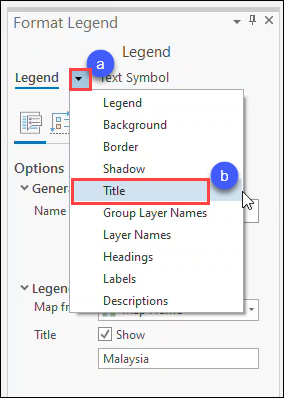
- 在常规
 选项卡中,单击以展开位置。
选项卡中,单击以展开位置。 - 对于水平对齐,选择可用选项之一。 在此示例中,选择了右对齐。
- 单击应用更改图例标题的对齐方式。
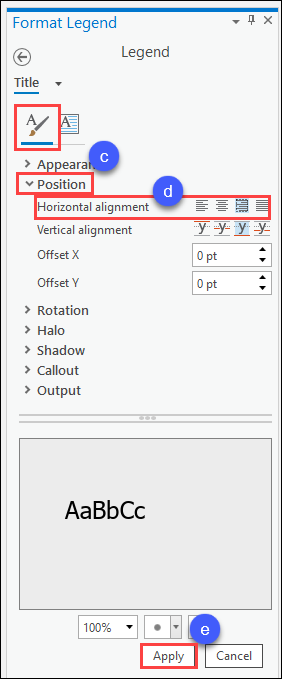
- 标题现在向右对齐。 标签的对齐方式没有改变。
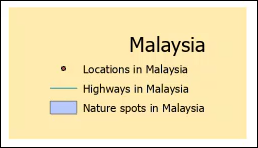
文章 ID: 000027130
获取来自 ArcGIS 专家的帮助
立即开始聊天

